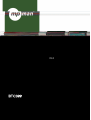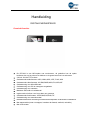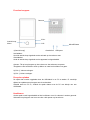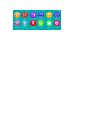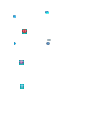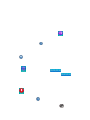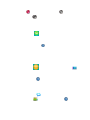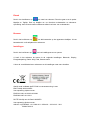BTC399
BTC399 8GB

Handleiding
DIGITALE MEDIASPELER
Overzicht functies
De BTC399 is een MP4-speler met touchscreen, de gebruiker kan de speler
bedienen door op het scherm te drukken en de gewenste menu’s te selecteren
2,8 inch 320*240 TFT-scherm
Ondersteunde audioformaten: MP3, WMA,OGG, APE, FLAC,WAV
Ondersteunde videoformaten: AVI,RM,RMVB,WMV,FLV,3GP,ASF
Ondersteuning voor MicroS D -kaart
Ondersteuning voor ID3 en weergave songteksten
Ondersteuning voor FM-radi o
Meerdere EQ-modi en herhaalmodi
Ingebouwde microfoon voor het maken van opnames
Ondersteunde fotoformaten: JPEG,BMP,GIF,PNG,TIF
Ondersteuning voor meerdere talen
Draadloze Bluetooth-verbinding met Bluetooth-luidspreker of Bluetooth-hoofdtelefoon
Met stappenteller (meet uw s tappen, berekent de afstand, snelheid, calorieën)
Met chronometer
BTC399

Functies knoppen:
1:[Aan/uit-knop]:
Inschakelen:
Houd de aan/uit-knop ingedrukt tot de animatie op het scherm start.
Uitschakelen:
Houd de aan/uit-knop ingedrukt tot het apparaat is uitgeschakeld.
Openen: Tik op het pictogram op het scherm om het submenu te openen.
Terugkere n naar hoofdmenu: druk op Menu om naar het hoofdmenu te gaan.
2:[VOL+]: Volume verhogen.
3:[VOL-]: Volume verlagen.
De speler opladen
De speler kan worden opgeladen door de USB-kabel in uw PC te steken. Er verschijnt
tijdens het opladen een picto
gram aan de rechterkant .
Schakel eerst uw PC in, verbind de speler daarna m et de PC met behulp van een
USB-kabel.
Hoofdmenu
Als de speler wordt ingeschakeld zal het hoofdmenu met 12 submenu’s worden getoond.
Selecteer het pictogram van het menu dat u wilt openen op het scherm.
VOL+
VOL-
Aan/uit-knop
Menu
Camera
MicroSD-kaart
USB-poort
Oortelefoon

Beschikbare opties:
Muziek (Music) : Selecteer deze optie om naar liedjes te luisteren.
Video : Selecteer deze optie om video’s te bekij ken.
Stappentelle r (Ped ometer): Selectee r de ze op tie om uw stapp en te telle n tijdens het lopen
of hard lopen.
Bluetooth: Selec teer deze optie om de Blu etooth-fun ctie in te stellen.
FM Radio : Sele cteer deze optie om naar rad ioprogram ma’s te luisteren .
Chronometer: Se lecteer deze optie om de tijd te bere kenen.
Recorder : Se lecteer deze optie om een stem opname te maken met de interne microf oon.
Foto (Ph oto) : Selecteer deze om door foto’s te bladeren en foto’s te bekijken.
Camera: Selectee r deze optie om f oto’s te nem en.
Ebook: Selectee r deze opt ie om door e-book s te blad eren en teks tbestand en te lezen .
Browser : Selec teer deze optie om door map pen met gege vens in het inte rn geheugen of
het flashgeheugen van uw spele r te blader en.
Instellinge n (Se tting) :Selecteer deze optie om de systeem configurat ie te veranderen en
een Blue tooth-verb inding met Bluetoot h-randappara ten in te stel len.
Muziek
Selecteer het pictogram Muzie k om de

B. Druk tijdens het afspelen van muziek op om het afspelen te pauzeren. Druk op
om het af spelen te he rvatten.
Video
A). Druk op om het submenu te openen. Het subm enu bevat de opties : Ac tuele
afspeellij st, Maplijst en Taglijst. Druk da arna op Maplijst om de videobestande n te
selecteren. Druk op het videobes tand om naar de afspe elinterface te gaan.,
B) Druk tijdens het af spelen van een vide o op om het afs pelen te stoppen, druk op
om het afspelen te hervatte n. Druk op om naar het submenu met opt ies te
gaan, waa ronder: Af speelmodus, Tag toev oegen, Schermgrootte, Hervatten, Verwijderen ,
Informatie.
Stappenteller
Druk op om naar het subm enu te gaan en druk daarn a op START om de
stappenteller te starten. U kunt tijden s het gebruik van de stapp enteller naar muziek
luisteren. Druk op STOP om de s tappenteller te stoppen of druk op RESET om de
stappenteller opnie uw te starten .
Bluetooth
Druk op om naar het Blue tooth-subm enu te gaan. Selecteer da arna het pictog ram
“Bluetooth ” en schakel de optie “Blue tooth s tatus “ in. Sele cteer tot slot de optie “Device
search” (Apparaat zoek en). De speler zoekt een aantal seconden naar BT-apparaten.
Zodra het zoeken is voltooid moet de apparaatlij st die de beschikbare
Bluetooth-ap paraten toont worden geselec teerd. Selecteer daarna de naam van het
BT-apparaat, selec teer “Bluetooth Con necting” (Verbinden m et Bluetooth). Het apparaat
toont de meldi ng “Bluetooth Devi ce connected ” (Verbonden met Blu etooth-ap paraat).
Als u de verbindin g met het Bluetoot h-apparaat wilt verbrek en, selecteer dan het
pictogram “Bluetooth Devices Connected” (Verbonden Bluetooth-appara ten), het

apparaat toont “Bluetooth Disconn ected”. Druk hierop om de verb inding met he t apparaat
te verb reken.
Opmerking: De BTC299 kan verbinding maken m et Blueto oth-hoofdt elefoons en
Bluetooth-lui dsprekers.
FM Radio
Steek eerst een oortelef oon in het appa raat en druk da arna op om de FM Radio te
selecteren in het hoofdmenu. De radiof unctie wordt opgesta rt.
Druk in de FM-afspeelinterface op om het submenu met de volgende opties te
openen: Zender opslaan, Autom atisch zoeken, Ze nderlijs t, FM-opname, Opnamekwalitei t
en opnam ever ster king, Opslag pad, FM-gev oeli ghe id, Pers oonl ijk e zende rlij st, Tuner-reg io,
Mute.
Druk op om terug te gaan naar het hoofdm enu.
Chronometer
Selecteer in het hoof dmenu, druk daarna op om de tijdwaarn eming
te starten. Druk wanneer de tijdwaar neming moet s toppen op om te
stoppen.
Recorder
Druk op in het hoofdm enu om de opnamemodus te selecte ren en openen.
Druk in de opna me- interf ace op om het subm enu m et de vo lgend e opti es te ope nen:
Opnameform aat, Opnam ekwaliteit, Opnam eversterking, Opna memodus en Opslag pad.
Selecteer Recorder in de appl icatie-interf ace en druk daarna op om de opnam e te

starten. D ruk op om de opnam e te pauzeren en dru k op om de opname te
hervatten. Druk daarna op om het opna mebesta nd op te slaan .
Foto
Druk in het hoof dmenu op om de fotomodus te selectere n en het naar het
submenu met de volgende opties te gaan: Maplijs t, Sc anmodus , D ia-effect, Dia-interva l.
Druk daarna op Map lijst om uw f avoriete foto’s te selecte ren.
Druk tijdens het bekij ken van foto’s op om een optie uit het s ubmenu te s electeren:
Draaien, Zoom en, Dia-interval, Dia-effect, Verwijderen, Informatie.
Camera
Selecteer het pictogram met de cam era om de cam era-interface te openen.
Druk in het hoofdmenu op om de camera te op enen en druk daarna op
om een f oto te nem en.
A: Tijdens het nem en van foto’s
Druk in de camera-inte rface op om het submenu met de volge nde opties te openen:
Afspelen foto’s, W itbalans, Hel derheid, Belichtings modus, Gezichtsd etectie, Stickerf oto,
Speciale effecten, Opslagpad, Resolu tie, Vrije geheu genruim te, Ze lfontspanner, Continu
foto’s nemen, Dat umstem pel.
B: Cam era tijdens het opnemen van video’s
Druk in de camera-interf ace op om naar de in terface voor het opnem en van video
te gaan en druk daarna op om de opname te starten. Druk op om naar het
submenu met de volgende opties te gaan: Video afspelen, W itbalans, Helderheid,
Belichtings modus, Speciale effecten, Opslag pad, Resoluti e, Vrije geheugenruim te,
Opnamekwali teit, Opnameve rsterking, Activiteit.

Ebook
Druk in het hoofdmenu op om naar he t submenu E-book te gaan met de opties:
Maplijst en Taglijst. Druk op Maplij st om uw favoriete txt-bestanden te selecte ren.
Opmerking: deze e-book reader ondersteunt alleen het lezen van txt-bestanden.
Browser
Druk in het hoofdmenu op om alle bestanden op het apparaat te bekijken. U kun t
bestanden die u wilt afs pe len hier selecteren.
Instellingen
Druk in het hoofdmenu op om het instellingenmenu te openen.
U heeft in het submenu de keuze uit de volgende instellingen: Bluetooth, Display,
Energiebesparing, D atum & tij d, Taal, G ea vanceerd.
U kunt de verschillende item s selecteren en de instellingen naar wens instellen.
.
Hierbij wordt verklaard dat BTC399 in overeenstemming is met:
EMC-richtlijn 2004/108/EC :
Van toepassing zijnde normen:
EN55013:200 1+A1:2003+A2:2006
EN55020:200 7+A11:2011
R&TTE-richtli jn van de Raad 1999/5/EC:
Van toepassing zijnde normen:
Artikel 3.1a) EN60065 :+A1 :2006+A11 :2008+A2:2010+A12 : 2011
EN62479:201 0

Artikel 3.1b) EN 301 489-1 V1.9.2:2011 -09
EN 301 489- 17 V2.2.1: 2012-09
Artikel 3.2) EN 30 0 328 V1.7.1:200 6-10
EN60065:200 2+A1:200 6+A11:2008+A2:2010 +A12:2 011
Made in China
Voor mee r informatie kunt u terecht op onze website
www.m pmaneurope .com
-
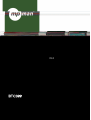 1
1
-
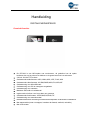 2
2
-
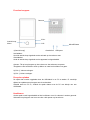 3
3
-
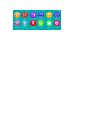 4
4
-
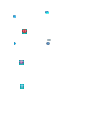 5
5
-
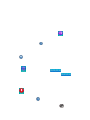 6
6
-
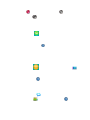 7
7
-
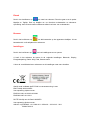 8
8
-
 9
9